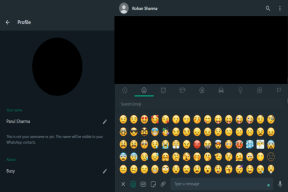הוסף במהירות כרטיסי ביקור ל-Evernote באמצעות תכונת ה-Snapshot שלו
Miscellanea / / February 08, 2022
כרטיסי ביקור הם אחת השיטות המקובלות ביותר לשיתוף פרטי קשר אישיים/עסקיים עם אדם פרטי. אין ספק כרטיסי ביקור התפתחו עם הזמן מבחינת מראה ותכונות. לאנשים בימינו יש דברים כמו קודי QR על הכרטיסים שלהם כך שניתן לסרוק בקלות את פרטי הכרטיס שלהם באמצעות הטלפון החכם שלו.
ובכל זאת, יש רבים שעדיין לא התחילו להסתגל לשינוי, ובכל פעם שהם מקבלים כרטיס כזה, ה הנוהג הנפוץ ביותר שהם נוקטים בו הוא לשמור אותם בארנקיהם ולהעבירם לתיקיית כרטיסי הביקור יותר מאוחר. הבעיה מתחילה כאשר אנו צוברים לא מעט מהם והחיפוש בהם הופך לטרדה. אז בואו נעשה את החיים קצת יותר פשוטים היום ונראה איך אנחנו יכולים להקל על משימת אחסון כרטיסי הביקור באמצעות Evernote.

(קרדיט תמונה: קרקע)
בכל פעם שאתה מעלה תמונה ב-Evernote, היא סורקת אותה אוטומטית עבור כל תוכן טקסטואלי באמצעות טכנולוגיית OCR (זיהוי תווים אופטי). והופך אותו לזמין לחיפוש בדיוק כפי שאתה מחפש טקסט רגיל. אתה יכול להשתמש בתכונה זו כדי לשים לב לדברים רבים, כמו שטרות ועטיפות DVD. היום נראה כיצד נוכל להשתמש בו לשמירת כרטיסי ביקור על ידי דיגיטציה שלהם.
הדבר הטוב ביותר בדיגיטציה של הכרטיסים ב-Evernote הוא שאתה עדיין יכול לשאת את כל הכרטיסים האלה בכיס שלך (ב-
אפליקציית Evernote בסמארטפון שלך ), וחיפוש כרטיס נמשך שניות ספורות בלבד.בתור התחלה, קודם כל, נצטרך להעלות תמונה חדה וברורה של כרטיס הביקור לחשבון Evernote שלנו. יש לא מעט דרכים לעשות זאת. הבה נסתכל עליהם אחד אחד.
שימוש בסמארטפון
כמעט כל הסמארטפונים כיום מוענקים במצלמה נהדרת בחדות גבוהה, ועוצמת הפוקוס האוטומטי הופכת אותם לדרך הטובה והקלה ביותר לאחסן כרטיס ביקור ב-Evernote. שמור כרטיס על השולחן ובחר בתכונת תמונת המצב ב-Evernote תוך כדי רישום הערה.
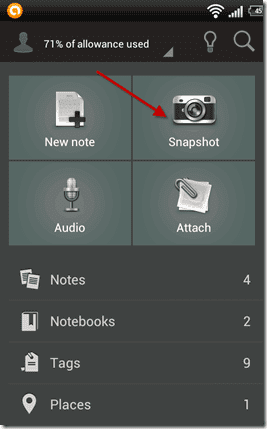
ודא שכל הטקסט ברור עבור OCR טוב יותר ועשה את ההצמדה. העלה את כל כרטיסי הביקור שברצונך לשמור עליהם פתק אחד אחד ותייק אותם תחת אותו תג למען הפשטות. אתה יכול לדלג על הוספת הכותרות ופרטים אחרים כשתרצה לעשות זאת במהירות. מומלץ להוסיף תג.
שימוש בסורק
אם יש לך גישה ל- a סוֹרֵק, תוכל לסרוק את כל כרטיסי הביקור שלך ולהעלות אותם אל Evernote כהערת תמונה. למרות שזו גישה שגוזלת זמן מעט, איכות התמונה היא במיטבה.
שימוש ב-Evernote Desktop
אם יש לך מצלמת אינטרנט, אתה יכול להשתמש בו גם כדי להעלות את כרטיסי הביקור. זו גישה קצת מגושמת, אבל כל עוד יש לך מצלמת אינטרנט הגונה (מומלץ מעל 2 MP) זה יעבוד. תכונת מצלמת האינטרנט פועלת רק ביישום שולחן העבודה של המוצר.

ביישום Windows, לחץ על החץ הקטן ליד כפתור הערה חדשה ובחר הערת מצלמת אינטרנט חדשה (Ctrl+Shift+W). ודא שרוב אזור הלכידה מכיל את תוכן הכרטיס ולחץ על כפתור צילום Snapshot. (ב-Mac, זה צריך לומר הערה חדשה של iSight)

טיפ מגניב: הזיזו את הכרטיס קדימה ואחורה כדי לקבל את המיקוד הטוב ביותר, אך תוך כדי לחיצה, אחזו בידיים והשאירו אותו יציב.
שמירה וחיפוש בכרטיסי הביקור
אחרי שצילמתם תמונה טובה של כרטיס הביקור והעלתם אותו לשרת Evernote, פשוט שבי ותרגע. אתה לא צריך לעשות שום דבר אחר. ל- Evernote ייקח כעת זמן לנתח את התמונות. באמצעות טכנולוגיית OCR הוא יזהה את הטקסט והמספרים המוטבעים בתמונת כרטיס הביקור. יש צורך בסנכרון כאן מכיוון שהנתונים יורדו מהשרתים שלו. זה בדרך כלל עושה את זה אוטומטית כל כמה דקות אז זה לא אמור להיות בעיה.
לאחר זמן מה, אם איכות התמונות הייתה טובה, תוכל לחפש את כרטיס הביקור שלך באמצעות כל אחד מהטקסטים הכלולים. ניתן לבצע את החיפוש ברשת, באפליקציה שולחנית ואפילו בסמארטפון. אם Evernote מקבל התאמה חיובית למחרוזת שאתה מחפש בכרטיס הביקור שלך, היא תדגיש את הטקסט ותחזיר לך את התוצאה.
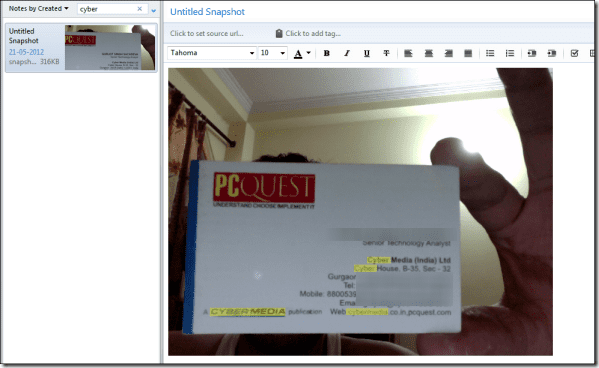

סיכום
זה הכל, Evernote פשוט הפכה את החיים שלך לקצת יותר פשוטים. אני תמיד שם את הערות כרטיס הביקור שלי כשם של האדם או החברה ומגיש אותם בתג 'כרטיס ביקור'. זה עוזר לי לשמור אותם מאורגנים.
אז מה אתם חושבים על התכונה? מרשים, הא?
עודכן לאחרונה ב-03 בפברואר, 2022
המאמר לעיל עשוי להכיל קישורי שותפים שעוזרים לתמוך ב-Guiding Tech. עם זאת, זה לא משפיע על שלמות העריכה שלנו. התוכן נשאר חסר פניות ואותנטי.